在 Cesium 中,你可以在地图容器内添加一个新的容器,例如 <div> 元素,通过这个容器你可以放置其他 HTML 元素或自定义的内容。以下是在 Cesium 地图容器内添加一个新的容器的步骤:
创建一个新的 <div> 元素,作为你要添加到地图容器内的新容器。
获取 Cesium 的地图容器,通常是一个 <div> 元素,你可以通过 ID 或其他方式获取到它。
将新创建的 <div> 元素添加到 Cesium 地图容器中。
结果如下图所示,
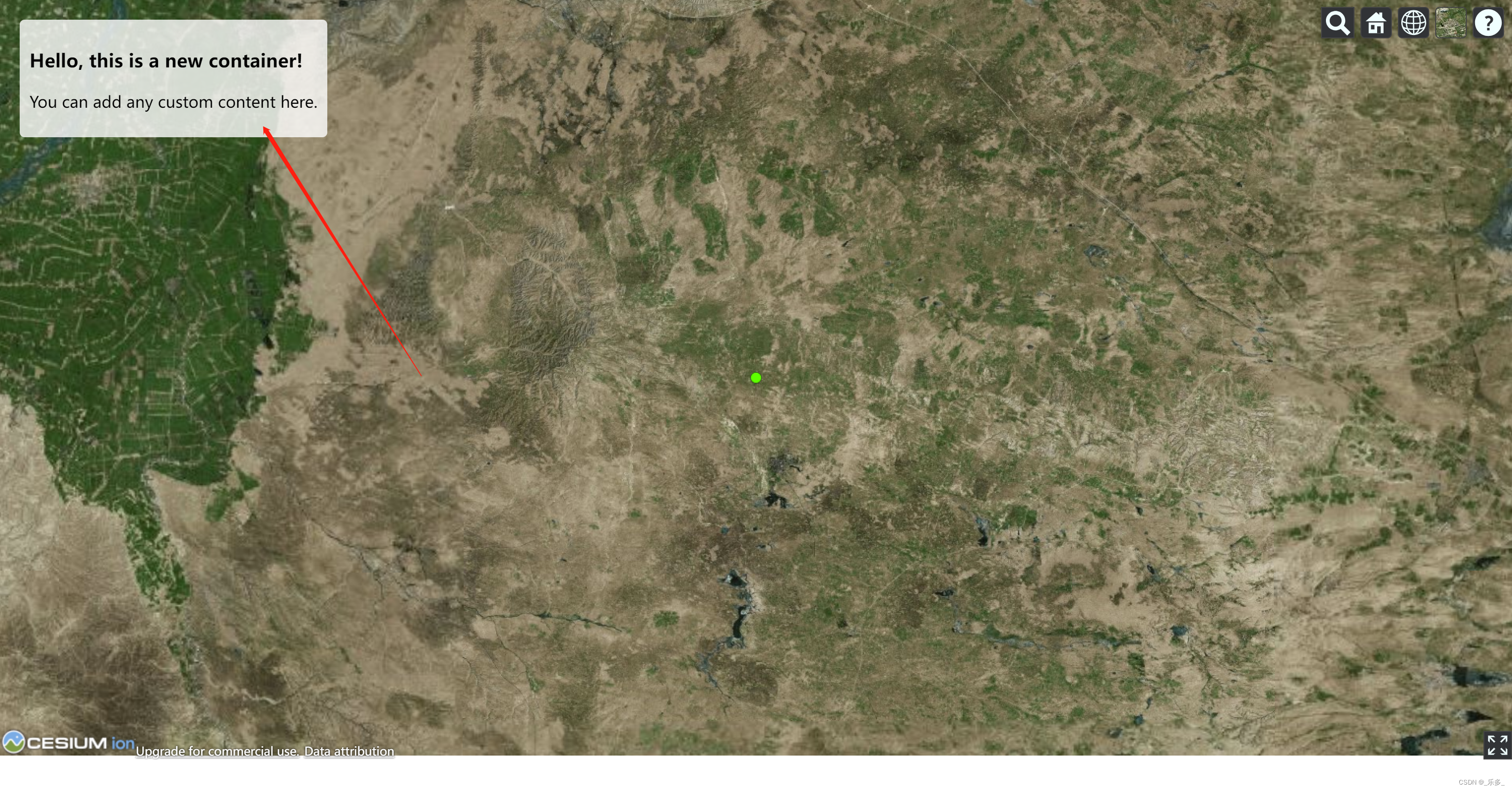
下面是一个示例代码,演示如何在 Cesium 地图容器内添加一个新的容器:
<!DOCTYPE html>
<html lang="en">
<head>
<title>Cesium 地图添加新容器</title>
<script src="https://cesium.com/downloads/cesiumjs/releases/1.85/Build/Cesium/Cesium.js"></script>
<style>
/* 确保 Cesium 地图容器填充整个屏幕 */
#cesiumContainer {
width: 100%;
height: 100%;
margin: 0;
padding: 0;
overflow: hidden;
}
/* 新容器的自定义样式 */
#newContainer {
position: absolute;
top: 20px;
left: 20px;
background-color: rgba(255, 255, 255, 0.8);
padding: 10px;
border-radius: 5px;
}
</style>
</head>
<body>
<!-- Cesium 地图容器 -->
<div id="cesiumContainer"></div>
<!-- 将添加到 Cesium 地图容器内的新容器 -->
<div id="newContainer">
<h3>Hello, 这是一个新容器!</h3>
<p>你可以在这里添加任何自定义内容。</p>
</div>
<script>
// 初始化 Cesium 视图
var viewer = new Cesium.Viewer('cesiumContainer', {
terrainProvider: Cesium.createWorldTerrain()
});
// 在这里添加任何 Cesium 特定的代码或自定义功能
// (例如:添加 3D 模型、实体等)
</script>
</body>
</html>
在这个示例中,我们创建了一个新的
元素并将其放置在 Cesium 地图容器内,通过 position: absolute; 和 top、left 属性,我们定位了新容器的位置。你可以根据需要调整容器的样式和位置。请注意,在 Cesium 初始化之后,你可以进一步在 JavaScript 中操作这个新容器,例如向其中添加更多内容或与其交互。
运行上述示例代码,你将在 Cesium 地图上方看到一个新的容器,其中包含一些自定义内容。























 3035
3035











 被折叠的 条评论
为什么被折叠?
被折叠的 条评论
为什么被折叠?








